
3 cách bỏ dấu chữ tiếng Việt trong Excel
I. Sử dụng phần mềm Unikey
1. Hướng dẫn nhanh
Mở tài liệu Excel, chọn vị trí các ô chứa văn bản muốn bỏ dấu > Nhấn Ctrl + C để copy > Bấm chuột phải chọn biểu tượng Unikey > Chọn Công cụ,...[CS+F6] > Tích chuột vào ô Loại bỏ dấu > Nhấn Chuyển mã > Nhấn Ctrl + V để dán văn bản đã được loại bỏ dấu vào vị trí bạn muốn.
2. Hướng dẫn chi tiết
Bước 1: Mở tài liệu Excel, chọn vị trí các ô chứa văn bản muốn bỏ dấu > Nhấn Ctrl + C để copy > Bấm chuột phải chọn biểu tượng Unikey > Chọn Công cụ...[CS+F6].
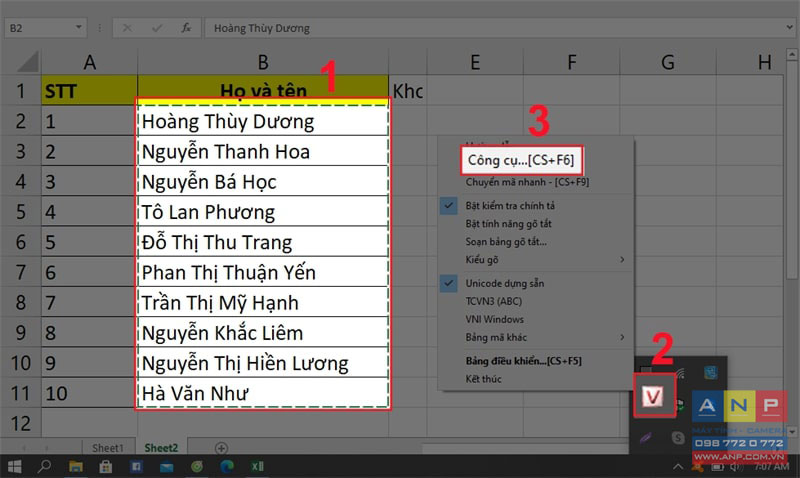
Bôi đen vị trí các ô muốn loại bỏ dấu
Bước 3: Tích chuột vào ô Loại bỏ dấu > Nhấn Chuyển mã.
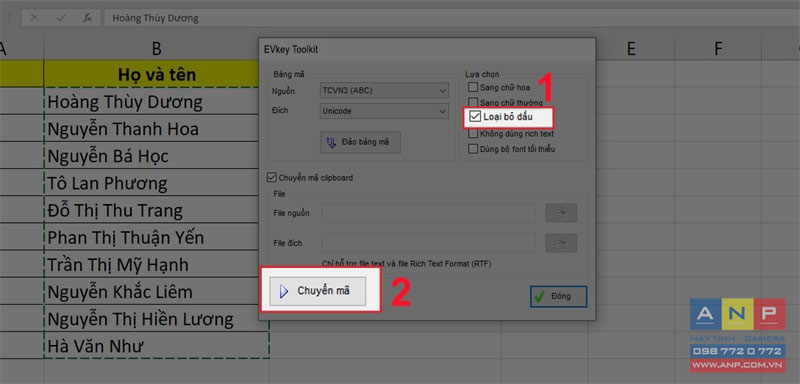
Chọn mục Loại bỏ dấu trong hộp thoại
Bước 4: Nhấn Ctrl + V để dán văn bản đã được loại bỏ dấu vào vị trí bạn muốn.
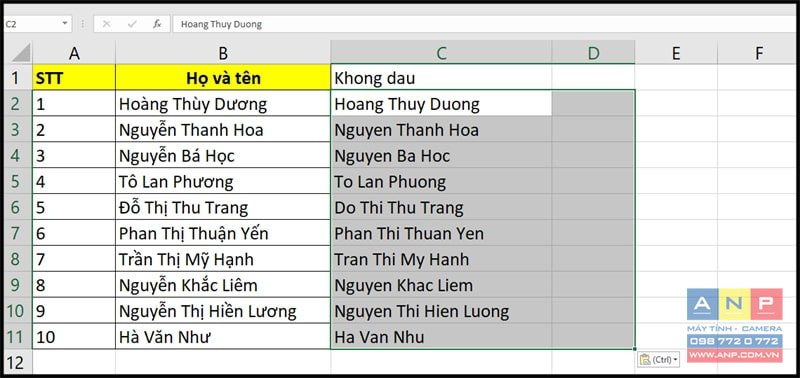
Kết quả sau khi bỏ dấu bằng Unikey
I. Sử dụng phần mềm EVkey
1. Hướng dẫn nhanh
Mở tài liệu Excel, chọn vị trí các ô chứa văn bản muốn bỏ dấu > Nhấn Ctrl + C để copy > Bấm chuột phải chọn biểu tượng EVkey > Chọn Công cụ...[CS+F6] > Tích chuột vào ô Loại bỏ dấu > Nhấn Chuyển mã > Nhấn Ctrl + V để dán văn bản đã được loại bỏ dấu vào vị trí bạn muốn.
2. Hướng dẫn chi tiết
Bước 1: Mở tài liệu Excel, chọn vị trí các ô chứa văn bản muốn bỏ dấu > Nhấn Ctrl + C để copy > Bấm chuột phải chọn biểu tượng EVkey > Chọn Công cụ...[CS+F6].
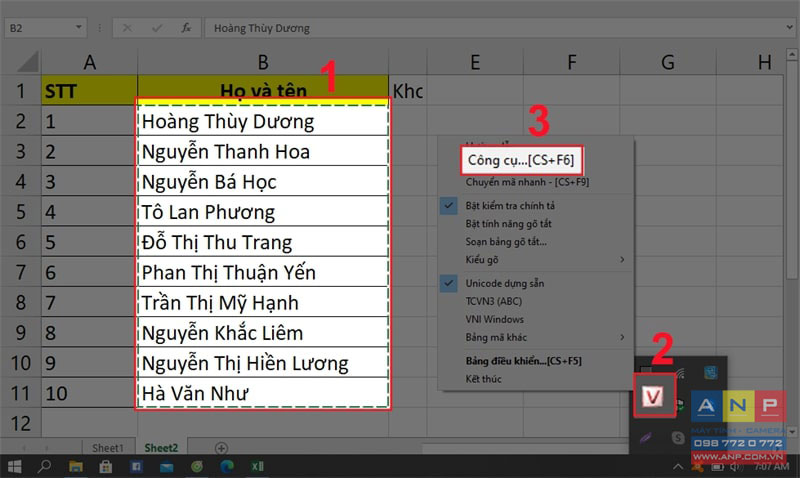
Bôi đen vị trí các ô muốn loại bỏ dấu
Bước 3: Tích chuột vào ô Loại bỏ dấu > Nhấn Chuyển mã.
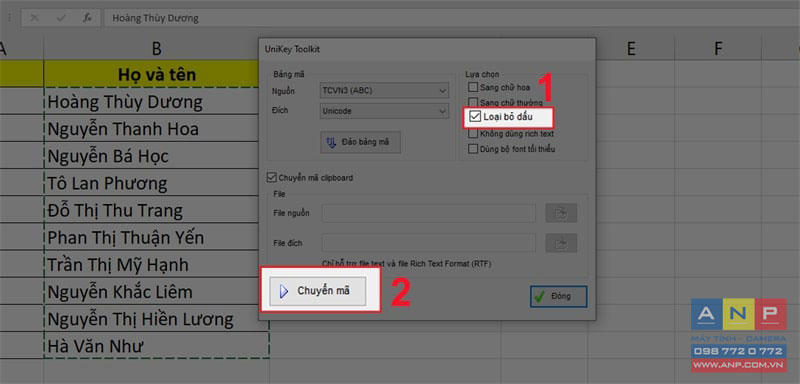
Chọn Loại bỏ dấu trong hộp thoại EVKey
Bước 4: Nhấn Ctrl + V để dán văn bản đã được loại bỏ dấu vào vị trí bạn muốn.
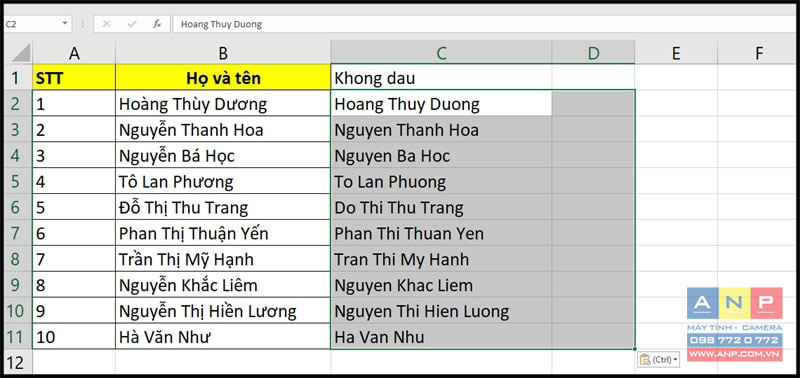
Kết quả sau khi loại bỏ dấu bằng EVKey.
III. Sử dụng hàm bỏ dấu trong Excel
Lưu ý: Để loại bỏ dấu trong Excel bằng hàm, bạn phải thêm công cụ VBA vào Excel.
1. Hướng dẫn nhanh
Mở tài liệu Excel, chọn File.
Chọn Options.
Chọn Customize Ribbon > Tích chuột vào mục Developer để kích hoạt công cụ VBA > Nhấn OK.
Chọn Developer > Chọn Visual Basic.
Bấm chuột phải vào Sheet bạn muốn bỏ dấu > Chọn Insert > Chọn Module.
Truy cập đường link, copy toàn bộ dữ liệu và dán vào Module.
Quay lại trang Excel, chọn vị trí bạn muốn và nhập hàm =bo_dau_tieng_viet(vị_trí_ô) > Nhấn Enter là xong.
2. Hướng dẫn chi tiết
Bước 1: Mở tài liệu Excel, chọn File.
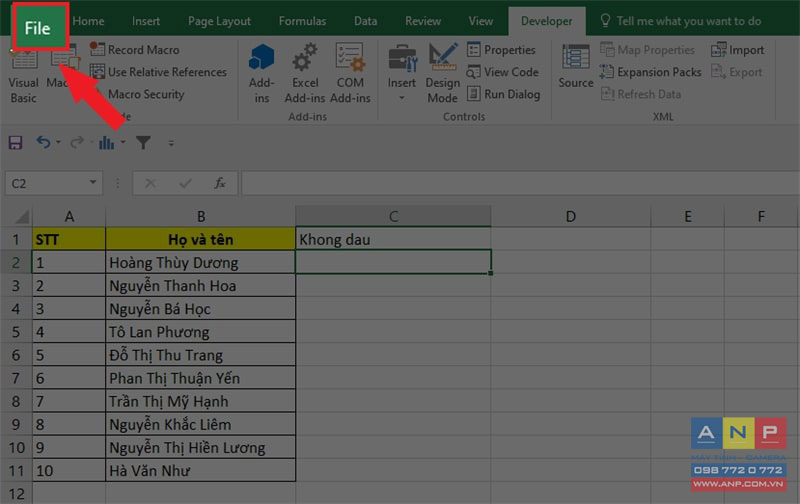
Bước 2: Chọn Options.
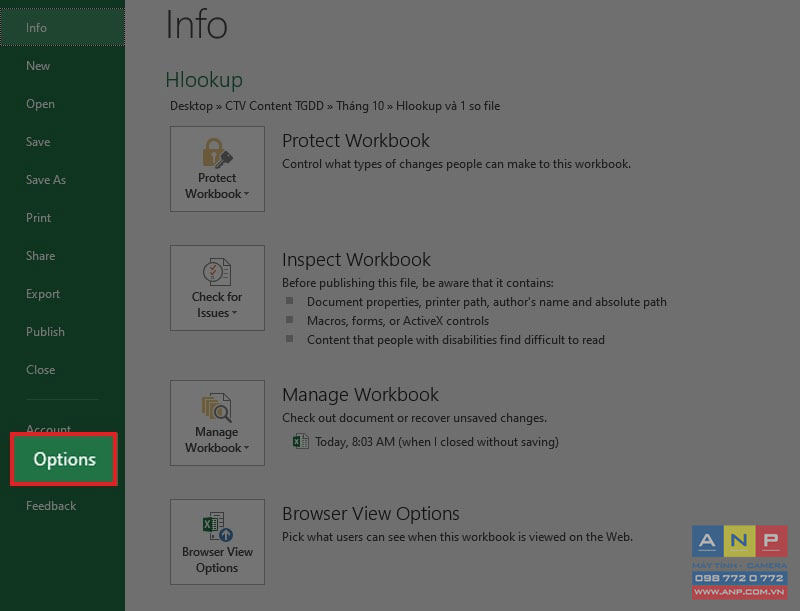
Bước 3: Chọn Customize Ribbon > Tích chuột vào mục Developer để kích hoạt công cụ VBA > Nhấn OK.
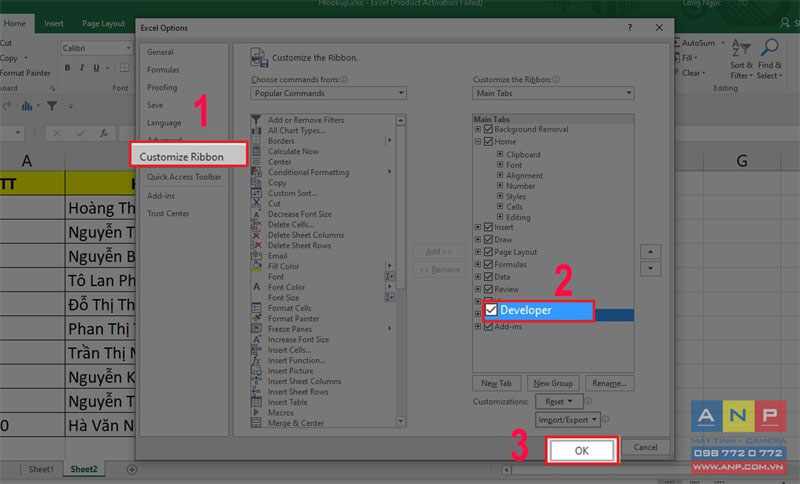
Bước 4: Chọn Developer > Chọn Visual Basic.
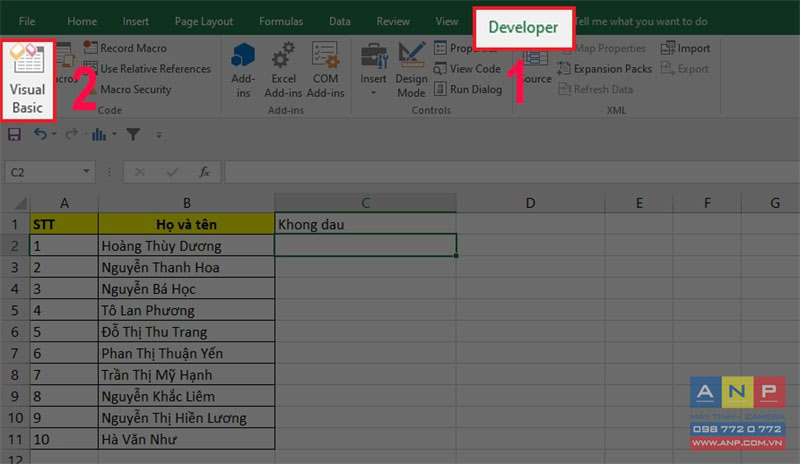
Bước 5: Bấm chuột phải vào Sheet bạn muốn bỏ dấu > Chọn Insert > Chọn Module.
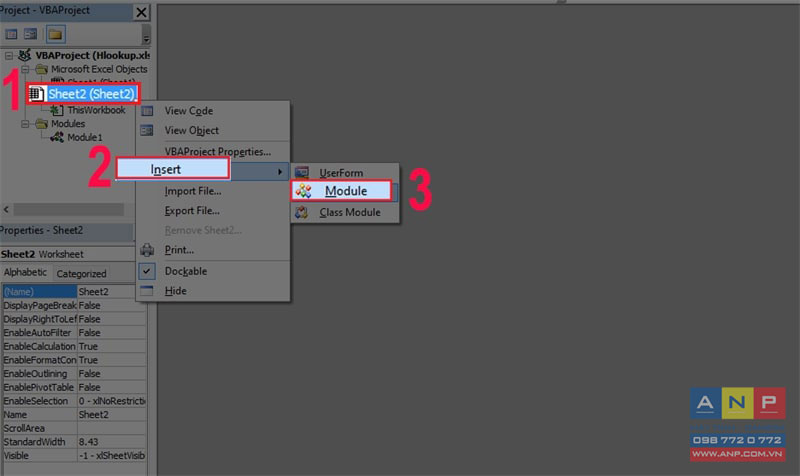
Bước 6: Truy cập đường link, copy toàn bộ dữ liệu và dán vào Module.
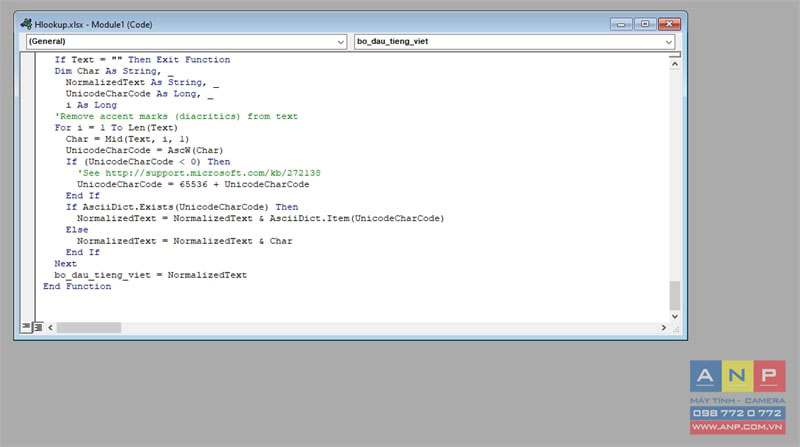
Bước 7: Quay lại trang Excel, chọn vị trí bạn muốn và nhập hàm =bo_dau_tieng_viet(vị_trí_ô) > Nhấn Enter là xong.
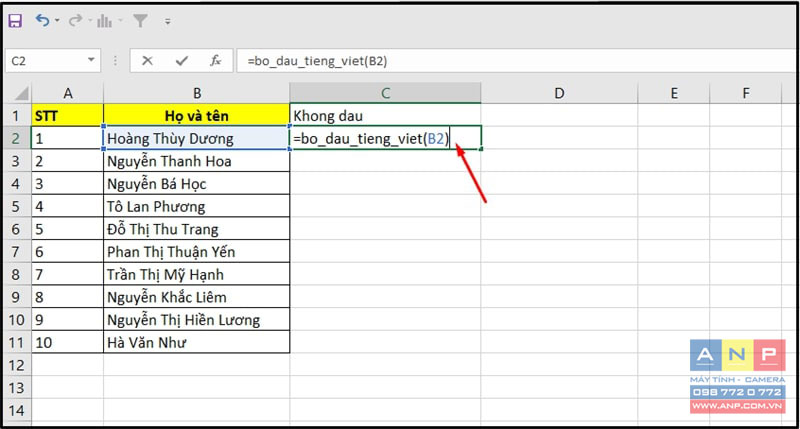
Sau đó, bạn sẽ nhận được kết quả văn bản đã bỏ dấu.
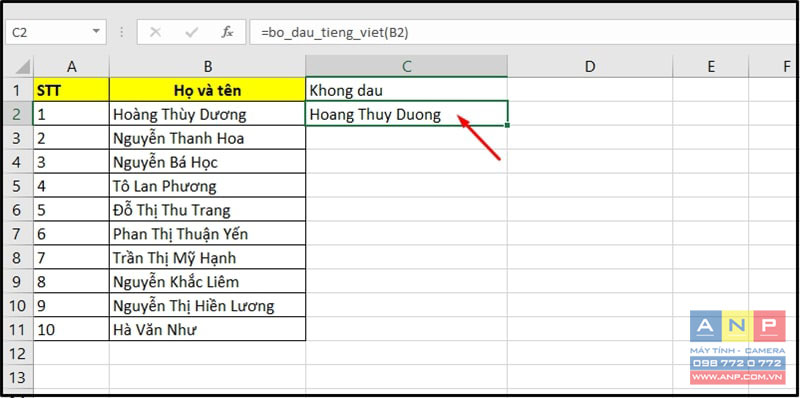
Trên đây là hướng dẫn 3 cách bỏ dấu chữ tiếng Việt trong Excel nhanh, đơn giản giúp bạn chuyển đổi dễ dàng. Nếu cảm thấy bài viết hữu ích, hãy chia sẻ cho bạn bè và đừng quên để lại bình luận phía dưới nhé!







































